Kako snemati video s predvajanjem glasbe na iPhone

Če želite v svojih videoposnetkih glasbo v ozadju ali natančneje, posneti predvajano skladbo kot glasbo v ozadju videoposnetka, obstaja izjemno preprosta rešitev.

Preurejanje začetnega zaslona iPhona in iPada ni zabavna izkušnja. Tudi če imate v mislih idejo, je Applova toga postavitev ikon lahko frustrirajuča.
Na srečo bo prihajajoča različica iOS 14 preoblikovala zaslonski vmesnik. Medtem ko čakate na najnovejšo različico operacijskega sistema, preizkusite naslednje nasvete za organiziranje aplikacij v iPhonu, da se izognete dolgčasu.
1. Premaknite pomembne aplikacije na vrh začetnega zaslona
Ni vam treba zapolniti prve strani domačega zaslona z aplikacijami, nato pa se premakniti na naslednjo stran. Kadarkoli odklenete telefon, je začetni zaslon prva stvar, ki jo vidite. Poskrbite, da bodo aplikacije, ki jih najpogosteje uporabljate na tej strani, čim hitreje dostopne.
Premaknite pogosto uporabljene aplikacije na prvo stran
Če imate radi urejenost, ne zapolnite celega zaslona z aplikacijami. Združite jih v vsako mapo in postavite redko uporabljene aplikacije na drugo stran.
2. Mapo lahko postavite v Dock
Eden od načinov, kako narediti iPhone Dock bolj uporabno, je, da vanjo postavite mape aplikacij. Ljudje pogosto uporabljajo Dock samo za shranjevanje izjemno potrebnih in hitrih map, kot so Messages, Safari ali Mail. Če se vam zdi, da največ 4 aplikacije na Docku niso dovolj, tam ustvarite mapo.
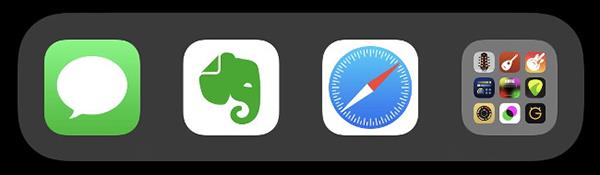
Mape lahko postavite tudi v Dock
3. Razvrstite mape po vrsti aplikacije
To je tudi način, ki ga ljudje najpogosteje uporabljajo pri organiziranju aplikacij v iPhonu. Aplikacije iste vrste združite v mapo in jih organizirajte glede na število aplikacij te vrste in pogostost njihove uporabe.
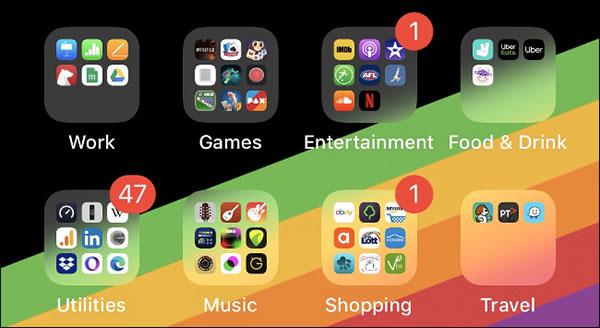
Razvrsti aplikacije po vrsti
Ustvarjanje ločenega aplikacijskega sistema vam bo pomagalo delati hitreje, lažje in bolj znanstveno. Vzemite si trenutek in jih razporedite po vrsti in predvideni uporabi.
Če imate na primer dve aplikaciji, ki pomagata zmanjšati stres: barvanje ali poslušanje visokofrekvenčne glasbe, ju lahko postavite v mapo in jo poimenujete Zdravje.
4. Prijave razvrstite po abecedi
Druga možnost je razvrščanje aplikacij po abecedi. To je pravzaprav enostavno, pojdite na Nastavitve > Splošno > Ponastavi > Ponastavi postavitev začetnega zaslona . Razpoložljive aplikacije bodo prikazane na prvi strani začetnega zaslona, vse ostalo bo urejeno po abecedi.

Razvrsti mape po abecedi
Mapa iOS ni omejena na aplikacije, zato jih lahko združite v mape po abecedi.
Najboljše pri tej metodi je, da se vam ni treba spomniti, v katerem razdelku je aplikacija, vedite le, da je Facebook F, bo v mapi FL.
5. Razvrstite aplikacije po barvi
Razvrščanje aplikacij po barvah je za tiste, ki imajo resnično čas, da se usedejo in podrobno opišejo vsako malenkost. Ta metoda je tudi nekoliko priročna, saj lahko poiščete aplikacije glede na barvo logotipa, začetni zaslon pa je videti zelo umetniško.
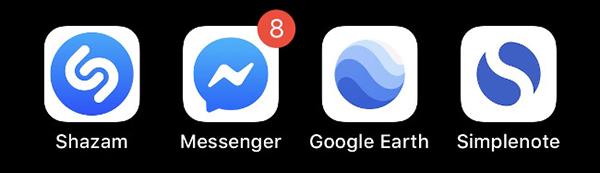
Razvrstite aplikacije po barvi
6. Namesto iskanja aplikacij uporabite Spotlight
Če si ne želite utrujati oči z iskanjem v morju aplikacij, je najhitrejši način, da vnesete ime aplikacije v Spotlight za iskanje. Samo vnesite prvi dve črki in vaš iPhone vam bo že predlagal aplikacije. Tako hitro in enostavno, kajne?
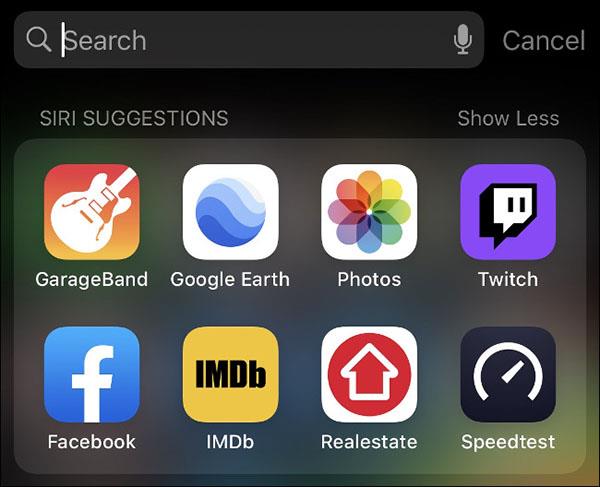
Za iskanje aplikacij uporabite Spotlight
To je najhitrejši način za interakcijo z aplikacijami v iPhonu. Iščete lahko tudi po mapah aplikacij, datotekah, zaznamkih Safarija ali zgodovini iskanja,...
Nasveti za organiziranje aplikacij v iPhonu
7. Uporabite knjižnico aplikacij
Knjižnica aplikacij, ki je bila prvič predstavljena v iOS 14, omogoča uporabnikom, da samodejno organizirajo svoje aplikacije v mape glede na uporabo. Zaradi tega je knjižnica aplikacij odličen način za hiter dostop do najpogosteje uporabljenih aplikacij. Knjižnico aplikacij najdete tako, da povlečete levo po vseh straneh začetnega zaslona.
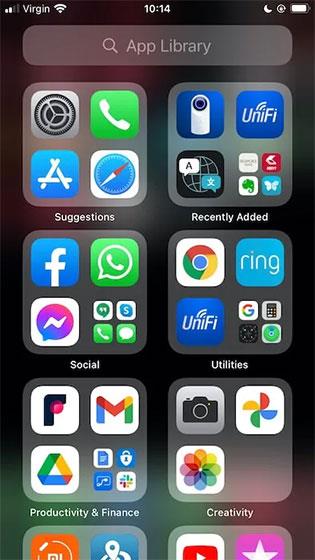
Privzeto se nove aplikacije prikažejo tako na začetnem zaslonu kot v knjižnici aplikacij. Lahko pa zahtevate tudi, da iOS te aplikacije doda samo v knjižnico aplikacij, da preprečite, da bi zaslon postal natrpan in neurejen.
Če želite izvesti zgornjo spremembo, se pomaknite do » Nastavitve -> Začetni zaslon «.
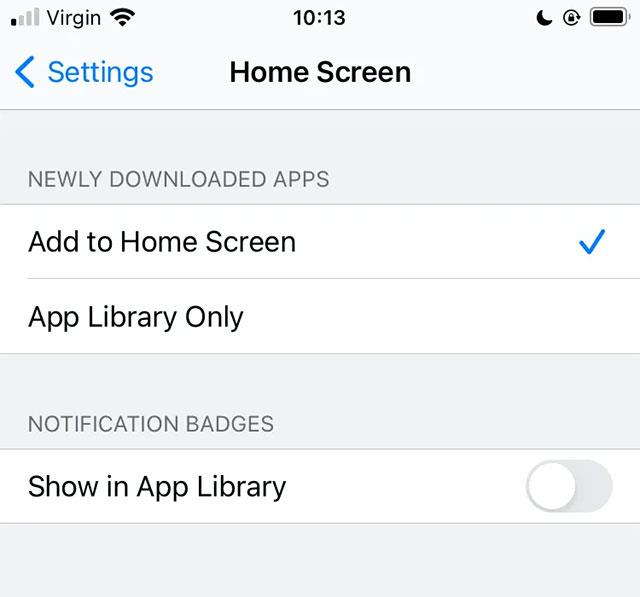
Zdaj lahko izbirate med dvema možnostma: » Add to Home Screen « in » App Library Only « (dodajte aplikacije samo v knjižnico aplikacij).
8. Upoštevajte svoje navade držanja telefona

Urejanje aplikacij glede na navade uporabe telefona je prav tako nekaj, kar je vredno razmisliti. Poskusite svoje najpogosteje uporabljene aplikacije umestiti na bolj »premišljen« način, na primer tam, kjer vaš palec najbolj naravno počiva na začetnem zaslonu.
Natančneje, če imate navado položiti palec (na roki, ki drži telefon) ob desni rob iPhona, bo razporeditev priljubljenih in pogosto uporabljenih aplikacij na desno stran zaslona očitno veliko bolj koristna. .
9. Razvrsti po pogostosti uporabe aplikacije
Ko gre za urejanje postavitve domačega zaslona, bi morali dati prednost aplikacijam, ki jih najpogosteje uporabljate.
iPhone podpira statistiko o določenem času, ki ga porabite za vsako aplikacijo. To vam lahko pomaga ugotoviti, katere aplikacije si zaslužijo najbolj "formalno" mesto na domačem zaslonu.
Če si želite ogledati, koliko odstotkov časa uporabe ste porabili za posamezno aplikacijo, se pomaknite do » Nastavitve -> Baterija « in kliknite zavihek » Zadnjih 10 dni «. Tukaj bo prikazana podrobna razčlenitev porabe baterije za vsako aplikacijo.
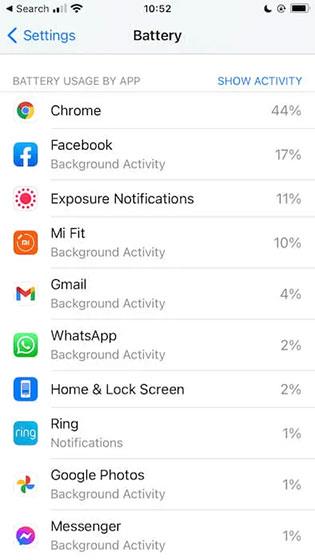
Če si želite ogledati, koliko časa porabite za posamezno aplikacijo, kliknite » Prikaži dejavnost «. Te informacije lahko uporabite za prepoznavanje aplikacij, ki jih najpogosteje uporabljate. Te aplikacije lahko nato postavite na najbolj vidna področja domačega zaslona za hiter dostop.
Če želite v svojih videoposnetkih glasbo v ozadju ali natančneje, posneti predvajano skladbo kot glasbo v ozadju videoposnetka, obstaja izjemno preprosta rešitev.
Obstajata dva hitrejša in enostavnejša načina za nastavitev odštevanja/časovnika na napravi Apple.
Če ima vaš iPhone ali iPad pokvarjen gumb za vklop, lahko še vedno zaklenete zaslon (ali ga celo znova zaženete) s funkcijo dostopnosti, imenovano AssistiveTouch. Evo kako.
Ključno pri tem je, da ko odprete Center za obvestila in nato odprete aplikacijo kamere, to pomeni, da YouTube zavajate, da misli, da je aplikacija še vedno odprta.
Če vas moti prejemanje preveč obvestil o sporočilih od določene osebe (ali skupine za klepet) v aplikaciji Messages na vašem iPhoneu, lahko preprosto izklopite ta nadležna obvestila.
Večina današnjih televizorjev Android ima daljinske upravljalnike z omejenim številom gumbov, zaradi česar je upravljanje televizorja težko.
Ste se že kdaj počutili jezne, ker vaš iPhone ali iPad včasih samodejno vklopi zaslon, ko prejmete obvestilo?
To je prvič, da je Apple uporabnikom dovolil, da za privzeti brskalnik v sistemu iOS izberejo aplikacijo drugega proizvajalca.
Če želite najti stara sporočila v iPhonu, lahko to storite na naslednja dva načina.
Ko fotografirate s sprednjo kamero v iPhonu, bo iskalo vašo sliko obrnilo. Z iOS 14 je Apple končno integriral to preprosto nastavitev v aplikacijo Camera na svojih napravah.
Popolnoma lahko uporabite Find My za oddaljeno preverjanje življenjske dobe baterije na iPhonu ali iPadu, ki ga ne nosite s seboj.
Ustvarjanje posnetka zaslona je eno osnovnih opravil, ki se ga je verjetno že kdaj lotil vsak uporabnik iPhona.
V iOS 14 in novejših različicah Apple ponuja varnostna priporočila, ki vas opozorijo, če geslo, ki ga uporabljate, ogroža vaš račun.
Dnevi, ko ste si pulili lase, ko ste poskušali obravnavati arhive zip v iPhonu ali iPadu, so mimo.
V sistemu iOS 14 je Apple predstavil izjemno uporabno novo funkcijo, imenovano Back Tap.
Ste že kdaj doživeli pojav, da se zaslon vašega iPhona samodejno zasveti ali potemni na »nenavaden« način, kar povzroča veliko nelagodja?
Če slušalkam AirPods dodelite edinstveno ime, jih boste po potrebi enostavno našli in se z njimi povezali.
Če vam ni treba uporabljati te gruče ključev, jo lahko popolnoma izklopite.
Vgrajena aplikacija Photos v sistemih iOS in iPadOS vključuje vgrajeno funkcijo, ki vam omogoča prilagodljivo obračanje fotografij iz različnih zornih kotov.
Vmesnik na iPhonu je na splošno dokaj preprost in intuitiven, vendar se včasih nekatere stvari še vedno pojavijo brez pojasnila, zaradi česar se uporabniki počutijo zmedeni.
Preverjanje zvoka je majhna, a precej uporabna funkcija na telefonih iPhone.
Aplikacija Photos v iPhonu ima funkcijo spominov, ki ustvarja zbirke fotografij in videoposnetkov z glasbo kot film.
Apple Music je izjemno zrasel, odkar je bil prvič predstavljen leta 2015. Do danes je druga največja plačljiva platforma za pretakanje glasbe na svetu za Spotifyjem. Poleg glasbenih albumov je Apple Music dom tudi na tisoče glasbenih videoposnetkov, radijskih postaj 24/7 in številnih drugih storitev.
Če želite v svojih videoposnetkih glasbo v ozadju ali natančneje, posneti predvajano skladbo kot glasbo v ozadju videoposnetka, obstaja izjemno preprosta rešitev.
Čeprav ima iPhone vgrajeno aplikacijo Vreme, včasih ne nudi dovolj podrobnih podatkov. Če želite nekaj dodati, je v App Store na voljo veliko možnosti.
Poleg skupne rabe fotografij iz albumov lahko uporabniki dodajajo fotografije v skupne albume v napravi iPhone. Fotografije lahko samodejno dodate v albume v skupni rabi, ne da bi morali znova delati iz albuma.
Obstajata dva hitrejša in enostavnejša načina za nastavitev odštevanja/časovnika na napravi Apple.
App Store vsebuje na tisoče odličnih aplikacij, ki jih še niste preizkusili. Običajni iskalni izrazi morda ne bodo uporabni, če želite odkriti edinstvene aplikacije, in ni zabavno spuščati se v neskončno pomikanje z naključnimi ključnimi besedami.
Blur Video je aplikacija, ki zamegli prizore ali katero koli vsebino, ki jo želite v telefonu, da nam pomaga dobiti sliko, ki nam je všeč.
Ta članek vas bo vodil, kako namestiti Google Chrome kot privzeti brskalnik v sistemu iOS 14.


























